OneDrive是一个流行的云存储客户端,预装在Windows电脑上。默认情况下,OneDrive在你每次启动电脑时都会自动运行。然而,如果你觉得OneDrive的自动启动功能对你没有用处,可以将其禁用。
接下来,我们将讨论阻止微软OneDrive在Windows上启动时打开的5种简单方法。

1. 配置OneDrive的启动设置
如果OneDrive应用已经在你的电脑上打开,你可以配置它的设置,防止它在启动时启动。要做到这一点,请遵循以下步骤:
1. 点击任务栏上的OneDrive图标。如果没有,展开显示隐藏图标菜单,然后点击OneDrive图标。
2. 点击齿轮形状的图标,在出现的菜单中选择设置。
3. 在 "同步和备份 "选项卡中,切换关闭 "当我登录Windows时启动OneDrive "旁边的开关。
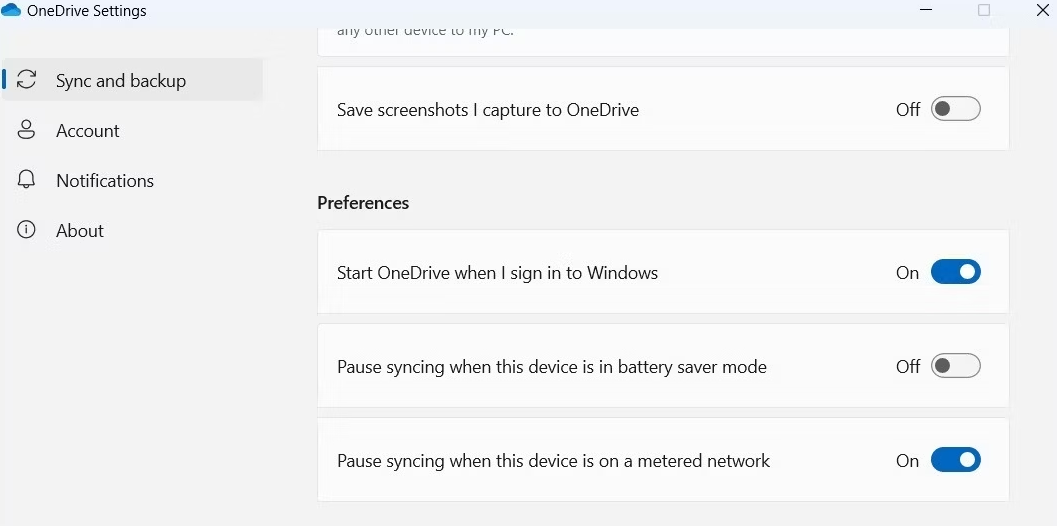
2. 使用任务管理器禁用OneDrive的启动功能
任务管理器是一个有用的工具,用于管理Windows上的启动应用程序。以下是你如何使用任务管理器来防止OneDrive在启动时打开。
1. 同时按键盘上的Ctrl + Shift + Esc键,快速打开任务管理器应用程序。
2. 切换到 "启动应用程序 "选项卡。
3. 在列表中找到OneDrive.exe。右键单击它,从上下文菜单中选择禁用。
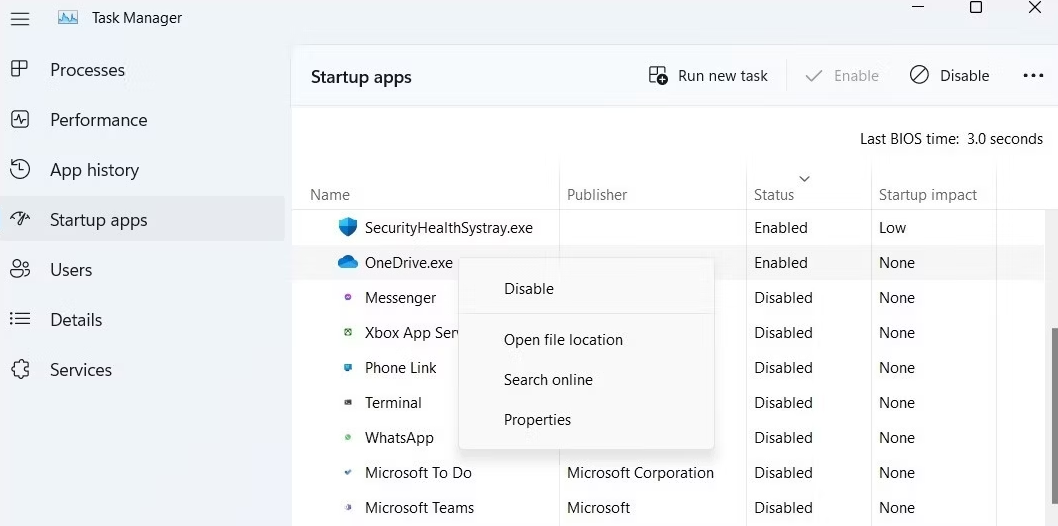
3. 使用Windows设置禁用OneDrive作为启动应用程序
在Windows上启用或禁用启动应用程序的另一种方法是通过设置应用程序。以下是你如何从设置中停止OneDrive在启动时打开:
1. 右键单击 "开始 "图标,从列表中选择 "设置"。
2. 导航到应用程序>启动。
3. 滚动列表,找到微软OneDrive,然后禁用旁边的切换键。
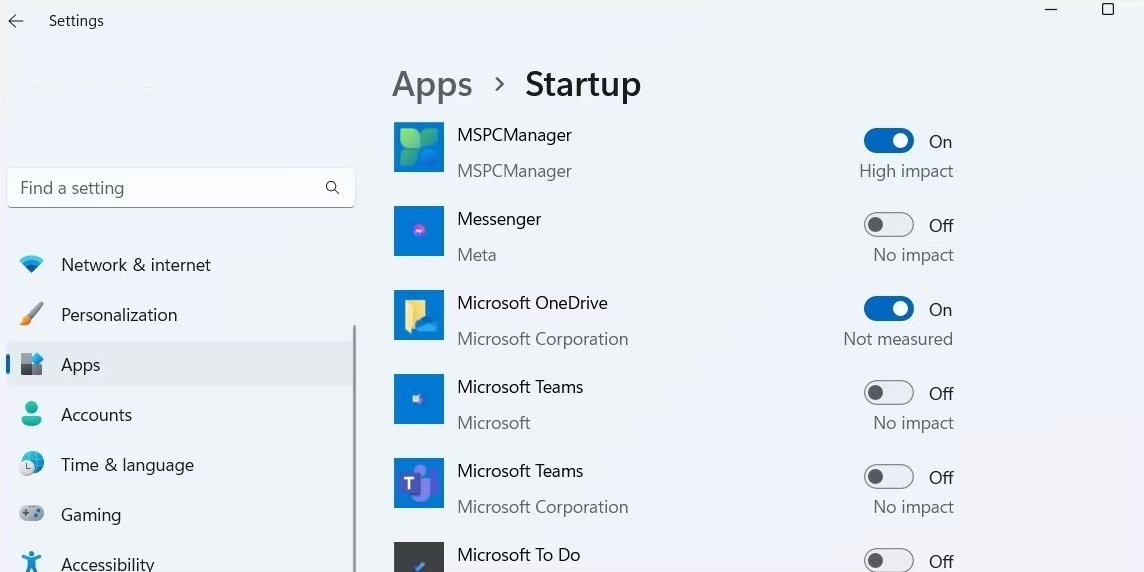
4. 使用注册表编辑器停止OneDrive的启动
你也可以使用注册表编辑器来禁用OneDrive在Windows上的自动启动。由于编辑注册表文件有一定的风险,你应该只在其他方法无效的情况下使用这个方法。此外,你应该考虑备份所有的注册表文件,或在继续进行之前创建一个还原点。
1. 按Win + R打开 "运行 "对话框。
2. 在框中输入regedit并按下Enter键。
3. 当出现用户账户控制(UAC)提示时,选择是。
4. 在注册表编辑器窗口中,使用左窗格导航到计算机 > HKEY_CURRENT_USER > 软件 > Microsoft > Windows > CurrentVersion > 运行。
5. 在右侧窗格中,右键单击OneDrive启动文件,选择删除。
6. 选择 "是 "来确认。
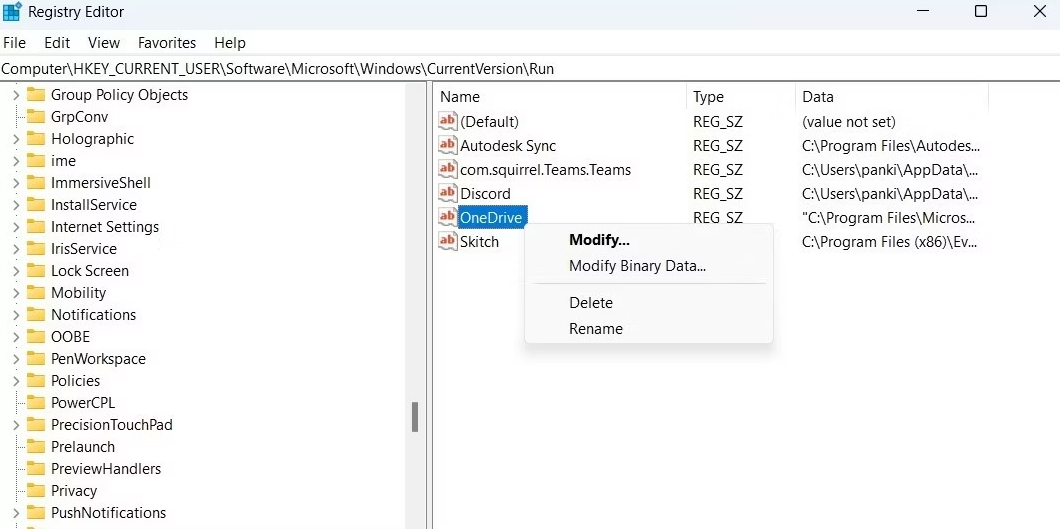
5. 用命令提示符停止OneDrive的启动
如果你不习惯使用注册表编辑器,你也可以使用命令提示符来删除OneDrive的启动文件,防止该应用程序在启动时启动。以下是方法:
1. 点击任务栏上的放大镜图标,或使用Win+S快捷键,打开搜索菜单。
2. 在搜索框中输入命令提示符,并选择以管理员身份运行。
3. 当出现用户账户控制(UAC)提示时,选择是以继续。
4. 在控制台中粘贴此命令并按回车键:reg delete "HKCU\Software\Microsoft\Windows\CurrentVersion\Run" /f /v "OneDrive"
一旦你运行上述命令,OneDrive的启动文件将从你的系统中删除,该应用程序将不再在启动时运行。
防止OneDrive在Windows上启动时打开
现在你知道有几种方法可以阻止OneDrive在Windows上启动时打开。这不仅可以释放宝贵的系统资源,还可以减少Windows启动时间。
如果OneDrive不是你喜欢的云存储服务,你也可以禁用或从你的Windows电脑中完全删除它。
版权声明:文章仅代表作者观点,版权归原作者所有,欢迎分享本文,转载请保留出处!


